layui框架怎么导出excel表格

前言:
由于工作需要,需要使用到导出excel表格功能,后台管理使用的是layui框架。
(学习视频分享:编程入门)
看layui的官网社区论坛,很多人都说layui自带的导出功能,只能导出当前页面的数据。而且,部分的数据都是通过数据之间关联表查询出来的,用layui自带的导出数据会显示(Object),让人很头疼。
所以要用到插件,很简单,下面的网址,把文件下载。
这个是插件必须用到的文件,注意引入文件的路径。
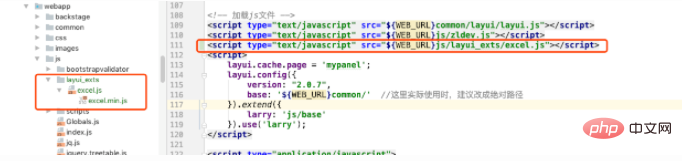
在这里给大家提供一个网址,可以来这下载,里面也有教程:https://github.com/wangerzi/layui-excel
给大家看下项目后台: 就比如订单号,就是从关联的订单表中查询的
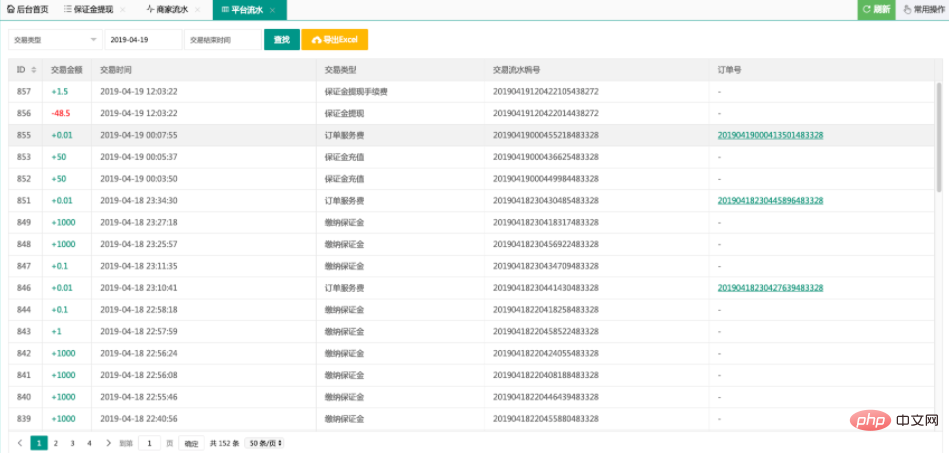
直接上代码:
jsp:
这是一个导出的操作按钮:
<button type="button" lay-submit="" class="layui-btn layui-btn-warm" lay-filter="uploadImg">
<i class="layui-icon"></i>导出Excel</button>
layui.use(['layer', 'form', 'table', 'laydate','jquery'], function () {
var $ = layui.jquery,
layer = layui.layer,
form = layui.form,
laydate = layui.laydate,
table = layui.table;
// 加载框
var loading;
loading = layer.load(1, {shade: [0.3, '#fff']});
var tableIns = table.render({
elem: '#tableList',
// cellMinWidth: 100,
cols: [[
{field: 'sdId', width: 60, title: 'ID', sort: true}
, {field: 'sdMoney', width: 87,title: '交易金额',templet:'#cashDepositTpl'}
, {field: 'sdTime', minWidth: 87, title: '交易时间'}
, {field: 'sdType', width: 300,title: '交易类型', templet: '#sdTypeTpl'}
, {field: 'sdWater', minWidth: 120, title: '交易流水编号'}
, {field: 'orderFormEntity', minWidth: 68,title: '订单号', templet: '#orderFormTpl'}
]],
url:'${WEB_URL}terraceZL/getList',
page: true,
even: false,
height: 'full-90',
request: {
pageName: 'page' //页码的参数名称,默认:page
, limitName: 'limit' //每页数据量的参数名,默认:limit
},
limit: 50,
done: function (res, curr, count) {
layer.close(loading);
}
});
form.on('submit(uploadImg)', function(data){
loading = layer.load(1, {shade: [0.3, '#fff']});
var $ = layui.jquery;
var excel = layui.excel;
$.ajax({
url: '${WEB_URL}sellDeal/getTreeList',
dataType: 'json',
data: {
datas:JSON.stringify(data.field)
},
success: function(res) {
layer.close(loading);
layer.msg(res.msg);
// 假如返回的 res.data 是需要导出的列表数据
console.log(res.data);//
// 1. 数组头部新增表头
res.data.unshift({sdId: 'ID',sdMoney: '交易金额',sdTime:'交易时间',type:'交易类型',sdWater:'交易流水编号',order:'订单号'});
// 3. 执行导出函数,系统会弹出弹框
excel.exportExcel({
sheet1: res.data
}, '平台流水.xlsx', 'xlsx');
},
error:function(res){
layer.close(loading);
layer.msg(res.msg);
}
});
});
});
Controller:
@RequestMapping("/getList")
@ResponseBody
public Object getList(HttpServletRequest request, Model model) {
model.addAttribute("WEB_URL", ServiceUrl.WEB_URL);
model.addAttribute("WEB_NAME", ServiceUrl.WEB_NAME);
Map<String, Object> paramsMap = JSONObject.parseObject(request.getParameter("datas"), Map.class);
if (paramsMap == null) {
paramsMap = new HashMap<String, Object>();
}
Map<String, Object> map = new HashMap<String, Object>();
try {
List<SellDealEntity> mList = new ArrayList<SellDealEntity>();
Integer count = sellDealService.getCountZL(paramsMap);
List<SellDealExcelEntity> list = new ArrayList<>();
if (count > 0) {
//查询所有数据
mList = sellDealService.getListExcel(paramsMap);
for (SellDealEntity sellDealEntity : mList) {
//自定义一个新实体类,定义好要导出来的字段,把遍历出来的数据存放到一个新的list,因为会出现关联表的数据
SellDealExcelEntity sellDeal = new SellDealExcelEntity();
sellDeal.setSdId(sellDealEntity.getSdId());
sellDeal.setShopName(sellDealEntity.getSellEntity().getShopName());
sellDeal.setSdTime(sellDealEntity.getSdTime());
//时间格式可能不对,备用
// DateFormat format=new SimpleDateFormat("yyyy-MM-dd HH:mm:ss");
// String time = format.format(sellDealEntity.getSdTime());
//根据类型 set 对应的值
switchType(sellDealEntity,sellDeal);
sellDeal.setSdWater(sellDealEntity.getSdWater());
//判断如果订单是null,就set " - "
if (sellDealEntity.getOrderFormEntity()==null){
sellDeal.setOrder("-");
}else {
sellDeal.setOrder(sellDealEntity.getOrderFormEntity().getOfOrder());
}
list.add(sellDeal);
}
}
map.put("code", 0);
map.put("msg", "导出成功");
map.put("count", count);
map.put("data", list);
}catch (Exception e){
map.put("code", 1);
map.put("msg", "导出失败,请稍后重试!");
}
return JSON.toJSON(map);
}
private void switchType(SellDealEntity sellDealEntity,SellDealExcelEntity sellDeal) {
switch (sellDealEntity.getSdType()) {
case 0:
sellDeal.setType("订单收益");
sellDeal.setSdMoney("+"+sellDealEntity.getSdMoney().toString());
break;
case 1:
sellDeal.setType("售后退款");
sellDeal.setSdMoney("-"+sellDealEntity.getSdMoney().toString());
break;
case 2:
sellDeal.setType("缴纳保证金");
sellDeal.setSdMoney("+"+sellDealEntity.getSdMoney().toString());
break;
case 3:
sellDeal.setType("保证金充值");
sellDeal.setSdMoney("+"+sellDealEntity.getSdMoney().toString());
break;
case 4:
sellDeal.setType("保证金扣除");
sellDeal.setSdMoney("-"+sellDealEntity.getSdMoney().toString());
break;
case 5:
sellDeal.setType("余额提现");
sellDeal.setSdMoney("-"+sellDealEntity.getSdMoney().toString());
break;
case 6:
sellDeal.setType("保证金提现");
sellDeal.setSdMoney("-"+sellDealEntity.getSdMoney().toString());
break;
case 7:
sellDeal.setType("保证金提现手续费");
sellDeal.setSdMoney("+"+sellDealEntity.getSdMoney().toString());
break;
case 8:
sellDeal.setType("余额提现手续费");
sellDeal.setSdMoney("+"+sellDealEntity.getSdMoney().toString());
break;
case 9:
sellDeal.setType("订单服务费");
sellDeal.setSdMoney("+"+sellDealEntity.getSdMoney().toString());
break;
default:
sellDeal.setType("暂无类型");
sellDeal.setSdMoney("0");
}
}最后,介意大家,定义新的实体时,最好都是定义成字符串的类型,比较好处理。
相关推荐:layui框架
Atas ialah kandungan terperinci layui框架怎么导出excel表格. Untuk maklumat lanjut, sila ikut artikel berkaitan lain di laman web China PHP!

Alat AI Hot

Undresser.AI Undress
Apl berkuasa AI untuk mencipta foto bogel yang realistik

AI Clothes Remover
Alat AI dalam talian untuk mengeluarkan pakaian daripada foto.

Undress AI Tool
Gambar buka pakaian secara percuma

Clothoff.io
Penyingkiran pakaian AI

AI Hentai Generator
Menjana ai hentai secara percuma.

Artikel Panas

Alat panas

Notepad++7.3.1
Editor kod yang mudah digunakan dan percuma

SublimeText3 versi Cina
Versi Cina, sangat mudah digunakan

Hantar Studio 13.0.1
Persekitaran pembangunan bersepadu PHP yang berkuasa

Dreamweaver CS6
Alat pembangunan web visual

SublimeText3 versi Mac
Perisian penyuntingan kod peringkat Tuhan (SublimeText3)

Topik panas
 1380
1380
 52
52
 Langkah-langkah melaraskan format gambar yang disisipkan dalam jadual PPT
Mar 26, 2024 pm 04:16 PM
Langkah-langkah melaraskan format gambar yang disisipkan dalam jadual PPT
Mar 26, 2024 pm 04:16 PM
1. Buat fail PPT baharu dan namakannya [Petua PPT] sebagai contoh. 2. Klik dua kali [Petua PPT] untuk membuka fail PPT. 3. Masukkan jadual dengan dua baris dan dua lajur sebagai contoh. 4. Klik dua kali pada sempadan jadual, dan pilihan [Reka Bentuk] akan muncul pada bar alat atas. 5. Klik pilihan [Shading] dan klik [Picture]. 6. Klik [Gambar] untuk muncul kotak dialog pilihan isi dengan gambar sebagai latar belakang. 7. Cari dulang yang anda ingin masukkan dalam direktori dan klik OK untuk memasukkan gambar. 8. Klik kanan pada kotak jadual untuk memaparkan kotak dialog tetapan. 9. Klik [Format Cells] dan semak [Imej jubin sebagai teduhan]. 10. Tetapkan [Pusat], [Mirror] dan fungsi lain yang anda perlukan, dan klik OK. Nota: Lalai adalah untuk gambar diisi dalam jadual
 Bagaimana untuk menetapkan nilai WPS untuk menukar warna secara automatik mengikut syarat_Langkah untuk menetapkan nilai jadual WPS untuk menukar warna secara automatik mengikut keadaan
Mar 27, 2024 pm 07:30 PM
Bagaimana untuk menetapkan nilai WPS untuk menukar warna secara automatik mengikut syarat_Langkah untuk menetapkan nilai jadual WPS untuk menukar warna secara automatik mengikut keadaan
Mar 27, 2024 pm 07:30 PM
1. Buka lembaran kerja dan cari butang [Start]-[Conditional Formatting]. 2. Klik Pemilihan Lajur dan pilih lajur yang mana pemformatan bersyarat akan ditambahkan. 3. Klik butang [Pemformatan Bersyarat] untuk memaparkan menu pilihan. 4. Pilih [Serlahkan peraturan bersyarat]-[Antara]. 5. Isikan peraturan: 20, 24, teks hijau tua dengan warna isian gelap. 6. Selepas pengesahan, data dalam lajur yang dipilih akan diwarnakan dengan nombor, teks dan kotak sel yang sepadan mengikut tetapan. 7. Peraturan bersyarat tanpa konflik boleh ditambah berulang kali, tetapi untuk peraturan bercanggah WPS akan menggantikan peraturan bersyarat yang ditetapkan sebelum ini dengan peraturan tambahan terakhir. 8. Tambah lajur sel berulang kali selepas [Antara] peraturan 20-24 dan [Kurang daripada] 20. 9. Jika anda perlu menukar peraturan, anda boleh mengosongkan peraturan dan kemudian menetapkan semula peraturan.
 Bagaimana untuk menyediakan lompat pada halaman log masuk layui
Apr 04, 2024 am 03:12 AM
Bagaimana untuk menyediakan lompat pada halaman log masuk layui
Apr 04, 2024 am 03:12 AM
Langkah penetapan lompat halaman log masuk Layui: Tambah kod lompat: Tambah pertimbangan dalam borang log masuk serah acara klik butang, dan lompat ke halaman yang ditentukan melalui window.location.href selepas berjaya log masuk. Ubah suai konfigurasi borang: tambah medan input tersembunyi pada elemen borang lay-filter="login", dengan nama "redirect" dan nilainya ialah alamat halaman sasaran.
 Adakah anda tahu cara menjumlahkan jadual Word?
Mar 21, 2024 pm 01:10 PM
Adakah anda tahu cara menjumlahkan jadual Word?
Mar 21, 2024 pm 01:10 PM
Kadangkala, kita sering menghadapi masalah mengira dalam jadual Word Secara amnya, apabila menghadapi masalah seperti itu, kebanyakan pelajar akan menyalin jadual Word ke Excel untuk pengiraan secara senyap. Adakah terdapat cara cepat untuk mengiranya? Sudah tentu ada, sebenarnya jumlahnya juga boleh dikira dalam Word. Jadi, adakah anda tahu bagaimana untuk melakukannya? Hari ini, mari kita lihat bersama-sama! Tanpa berlengah lagi, rakan-rakan yang memerlukan perlu segera mengumpulnya! Butiran langkah: 1. Mula-mula, kita buka perisian Word pada komputer dan buka dokumen yang perlu diproses. (Seperti yang ditunjukkan dalam gambar) 2. Seterusnya, kami meletakkan kursor pada sel di mana nilai yang dijumlahkan terletak (seperti yang ditunjukkan dalam gambar kemudian, kami klik [Bar Menu);
 Bagaimana untuk mendapatkan data borang dalam layui
Apr 04, 2024 am 03:39 AM
Bagaimana untuk mendapatkan data borang dalam layui
Apr 04, 2024 am 03:39 AM
layui menyediakan pelbagai kaedah untuk mendapatkan data borang, termasuk mendapatkan terus semua data medan borang, mendapatkan nilai elemen bentuk tunggal, menggunakan kaedah formAPI.getVal() untuk mendapatkan nilai medan yang ditentukan, menyerikan data borang dan menggunakannya sebagai parameter permintaan AJAX, dan mendengar acara penyerahan Borang mendapat data.
 Apakah petua untuk orang baru membuat borang?
Mar 21, 2024 am 09:11 AM
Apakah petua untuk orang baru membuat borang?
Mar 21, 2024 am 09:11 AM
Kami sering membuat dan mengedit jadual dalam excel, tetapi sebagai orang baru yang baru bersentuhan dengan perisian, cara menggunakan excel untuk mencipta jadual bukanlah semudah bagi kami. Di bawah, kami akan menjalankan beberapa latihan mengenai beberapa langkah penciptaan meja yang perlu dikuasai oleh pemula, iaitu pemula, Kami berharap ia akan membantu mereka yang memerlukan. Contoh borang untuk pemula ditunjukkan di bawah: Mari lihat cara melengkapkannya! 1. Terdapat dua kaedah untuk mencipta dokumen excel baharu. Anda boleh klik kanan tetikus pada lokasi kosong pada fail [Desktop] - [Baru] - [xls]. Anda juga boleh [Mula]-[Semua Program]-[Microsoft Office]-[Microsoft Excel 20**] 2. Dwiklik bekas baharu kami
 Bagaimana layui melaksanakan penyesuaian diri
Apr 26, 2024 am 03:00 AM
Bagaimana layui melaksanakan penyesuaian diri
Apr 26, 2024 am 03:00 AM
Susun atur suai boleh dicapai dengan menggunakan fungsi susun atur responsif rangka kerja layui. Langkah-langkahnya termasuk: merujuk rangka kerja layui. Tentukan bekas susun atur penyesuaian dan tetapkan kelas bekas layui. Gunakan titik putus responsif (xs/sm/md/lg) untuk menyembunyikan elemen di bawah titik putus tertentu. Tentukan lebar elemen menggunakan sistem grid (layui-col-). Cipta jarak melalui offset (layui-offset-). Gunakan utiliti responsif (layui-invisible/show/block/inline) untuk mengawal keterlihatan elemen dan cara ia muncul.
 Bagaimana untuk memindahkan data dalam layui
Apr 26, 2024 am 03:39 AM
Bagaimana untuk memindahkan data dalam layui
Apr 26, 2024 am 03:39 AM
Kaedah menggunakan layui untuk menghantar data adalah seperti berikut: Gunakan Ajax: Cipta objek permintaan, tetapkan parameter permintaan (URL, kaedah, data), dan proses respons. Gunakan kaedah terbina dalam: Permudahkan pemindahan data menggunakan kaedah terbina dalam seperti $.post, $.get, $.postJSON atau $.getJSON.




